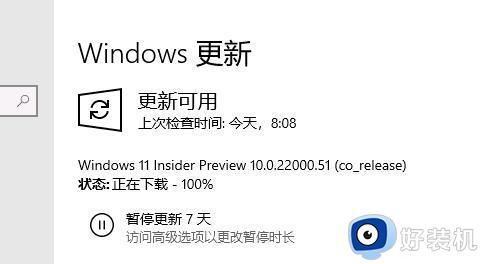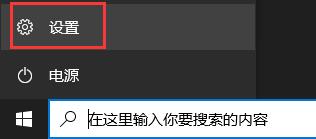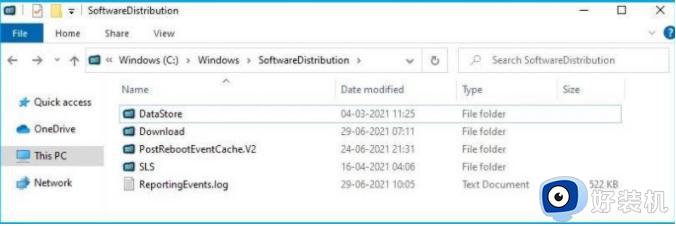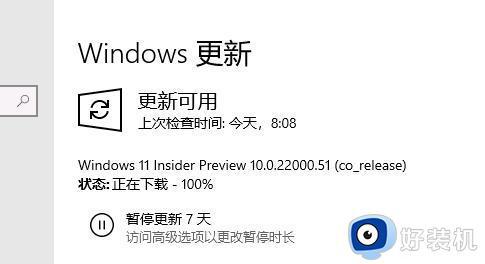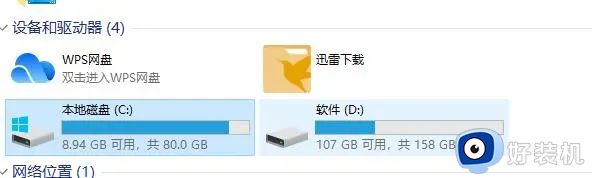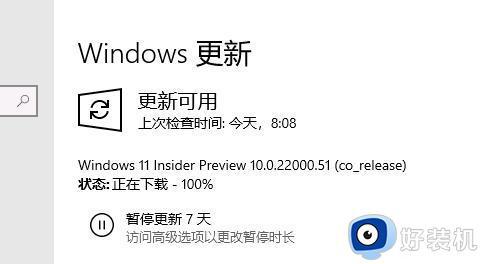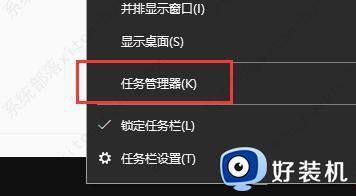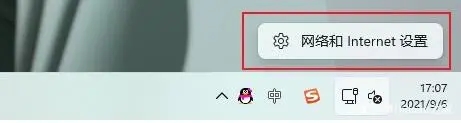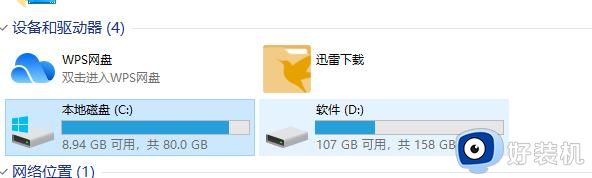win11更新100%卡住怎么办 win11更新卡在100%不动处理方法
随着win11正式版系统逐渐进入人们的生活视线中,微软也为了保证运行的稳定,因此定期都会推送更新,当然用户可以依据自身需求来选择是否对win11系统进行更新,防止出现更新卡住不懂得解决的情况,那么win11更新100%卡住怎么办呢?接下来小编就来告诉大家win11更新卡在100%不动处理方法。
具体方法:
1. 查验 SoftwareDistribution 文件夹 转到下列模式:C:\Windows 查验SoftwareDistribution文件夹。
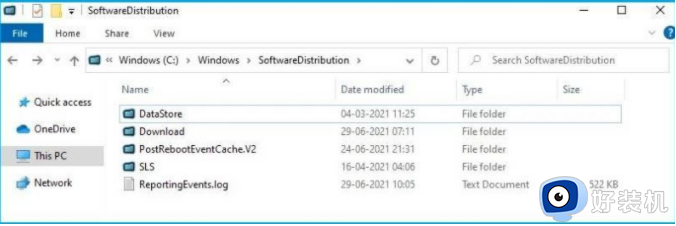
2. 清除 SoftwareDistribution 文件夹 按开始,随后输入cmd。 选择Command Prompt,并以管理员真实身份运行它。 输入下列命令,并在每一个命令后按Enter:net stop wuauserv
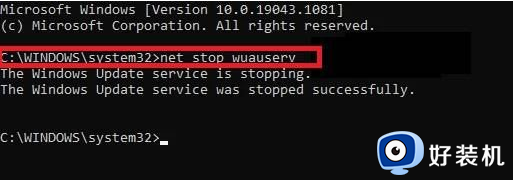
3.net stop bits
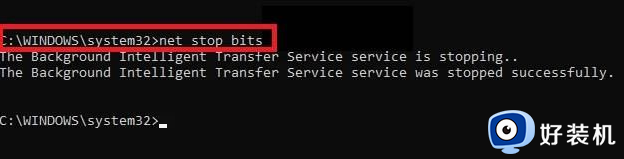
4.导航栏到C:\Windows\SoftwareDisrtibution并删除全部文件夹。 再度开启命令提示符,并一一输入下列命:net start wuauserv
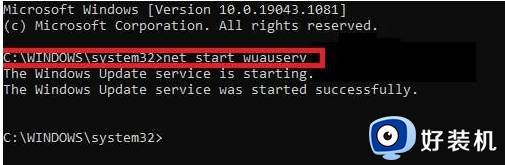
5.net start bits
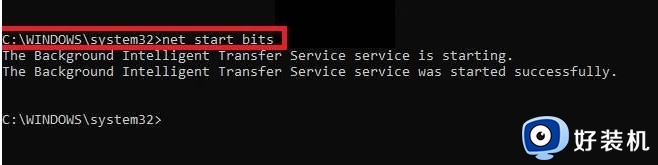
上述就是小编告诉大家的有关win11更新卡在100%不动处理方法了,碰到同样情况的朋友们赶紧参照小编的方法来处理吧,希望本文能够对大家有所帮助。